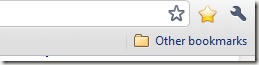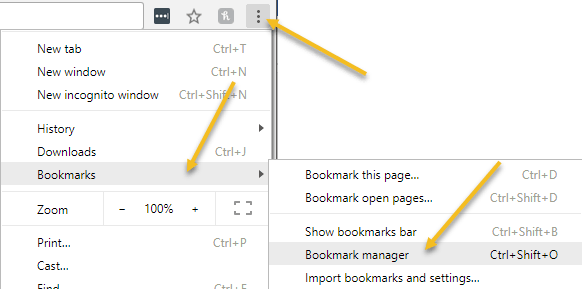โดยค่าเริ่มต้นปุ่มบุ๊กมาร์กเฉพาะบนแถบเครื่องมือ Google Chrome เป็นดาวขนาดเล็กที่อยู่ท้ายแถบที่อยู่ซึ่งช่วยให้คุณสามารถเพิ่มบุ๊กมาร์กใหม่หรือรายการโปรดได้ มีสองวิธีในการดูและจัดการบุ๊กมาร์กที่มีอยู่
แต่ละวิธีใช้เวลาเพียงไม่กี่วินาทีในการตั้งค่าและเหมาะสำหรับผู้ที่ไม่ต้องการเปิดเมนูการตั้งค่า Google Chrome ทุกครั้งที่ต้องการ ดูบุ๊คมาร์คของตน
แป้นพิมพ์ลัด
วิธีที่ง่ายที่สุดคือใช้สองแป้นพิมพ์ลัด หากคุณไม่เห็นแถบบุ๊กมาร์กใต้แถบที่อยู่ให้กด Ctrl+ Shift+ Bเพื่อดูแถบบุ๊กมาร์กของคุณ
บุ๊กมาร์กบางส่วนของคุณซึ่งเพิ่มลงในแถบบุ๊กมาร์กโดยตรงจะปรากฏตามแถบ หากต้องการดูบุ๊กมาร์กอื่น ๆ ของคุณให้กด บุ๊กมาร์กอื่น ๆ
นอกจากนี้คุณยังสามารถจัดการและแก้ไขบุ๊คมาร์คของคุณโดยใช้ คุณสามารถกด CTRL + SHIFT + Oเพื่อเปิด
นอกจากนี้คุณยังสามารถลบบุ๊กมาร์กเก่าแก้ไขชื่อและเลือกบุ๊กมาร์กที่จะแสดงบนแถบบุ๊กมาร์กหลักของคุณ แถบบุ๊กมาร์กจะแสดงต่อไปจนกว่าคุณจะกดคำสั่งผสมอีกครั้ง
เพิ่มบุ๊กมาร์กได้ตลอดเวลาโดยกด Ctrl>
เพิ่มปุ่มแถบเครื่องมือที่คั่นหน้า
การติดตั้งส่วนขยายของเบราว์เซอร์ Google Chrome ให้คลิกที่ปุ่ม <คุณสามารถเพิ่มดาวดวงที่สองลงในหน้าต่างเบราเซอร์ Google Chrome ได้ มีบุ๊กมาร์กนามสกุลมากเกินไปใน Chrome Store เพื่อพูดถึงที่นี่ดังนั้นฉันจะแสดงตัวอย่างของที่นี่ นอกจากนี้ฉันยังแสดงรายชื่อเพิ่มเติมอีก 2-3 รายการที่ด้านล่าง แต่คุณสามารถใช้ Google เพื่อค้นหาสิ่งที่ดีที่สุดสำหรับคุณ
ส่วนขยาย Neater Bookmarks ทำงานคล้ายกับแถบบุ๊กมาร์ก แต่ไม่ต้องเพิ่มแถบเครื่องมือใหม่ลงในหน้าต่างของคุณ
เปิดหน้าต่างเบราเซอร์ Google Chrome และไปที่หน้าส่วนขยาย กด ติดตั้งเพื่อติดตั้งส่วนขยาย ยืนยันว่าคุณต้องการติดตั้ง การติดตั้งเสร็จสมบูรณ์เมื่อคุณเห็นดาวสีฟ้าเล็ก ๆ ปรากฏระหว่างส่วนท้ายของแถบที่อยู่และปุ่มตั้งค่า <เวลาใดก็ได้เพื่อดูบุ๊กมาร์กทั้งหมดรวมถึงโฟลเดอร์บุ๊กมาร์กใดก็ได้
คุณสามารถใช้วิธีการข้างต้นหรือวิธีเดียวเพื่อให้สามารถเข้าถึงบุ๊กมาร์ก Google Chrome ของคุณได้อย่างง่ายดาย อีกวิธีหนึ่งถ้าคุณไม่ต้องการทำการเปลี่ยนแปลงใด ๆ ในเบราว์เซอร์ของคุณคุณสามารถดูแก้ไขหรือจัดระเบียบบุ๊กมาร์กได้ตลอดเวลาด้วยการเปิดตัวจัดการบุ๊คมาร์ค กดเครื่องมือตั้งค่าที่ท้ายแถบที่อยู่แล้วเลือก ตัวจัดการบุ๊กมาร์ก
วิธีนี้ใช้เวลาสักครู่ ขั้นตอนมากกว่าการใช้แป้นพิมพ์ลัดที่กล่าวถึงก่อนหน้านี้และเปิดแท็บใหม่ในเบราว์เซอร์ของคุณ อีกสองตัวเลือกคือเบราเซอร์ที่เป็นมิตรมากขึ้น สนุก!